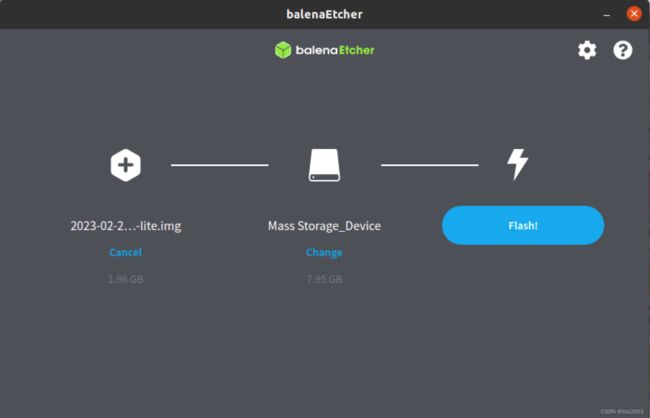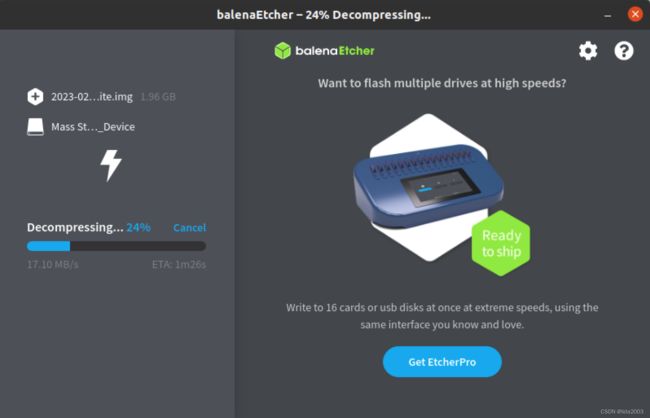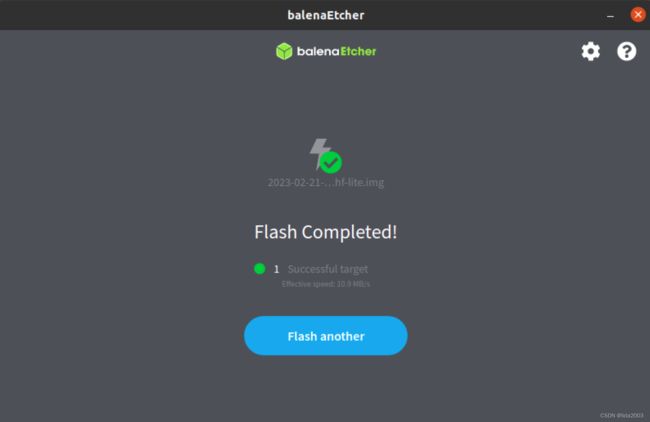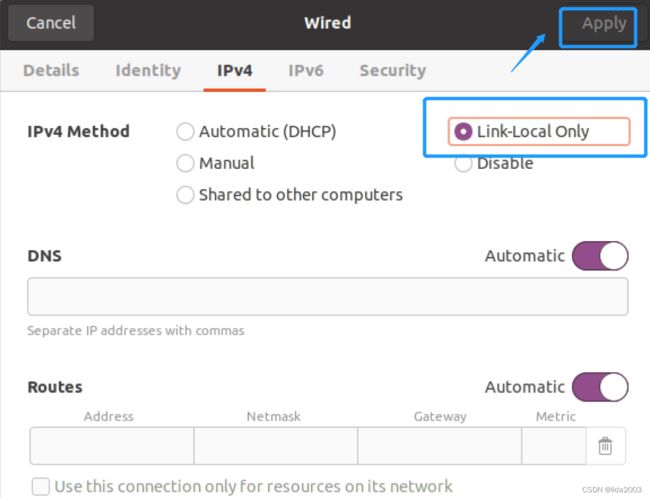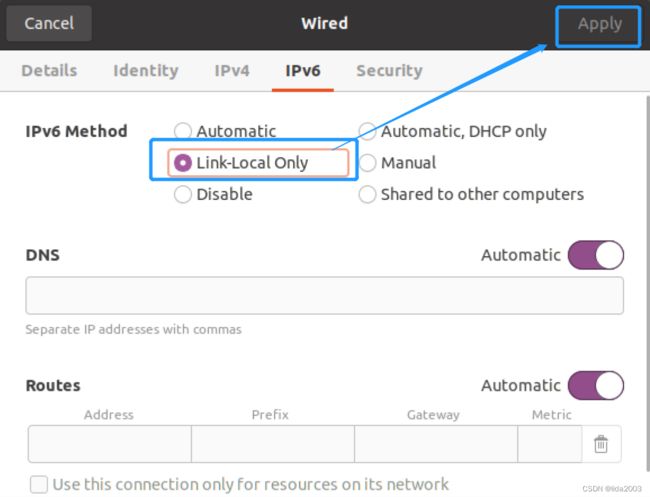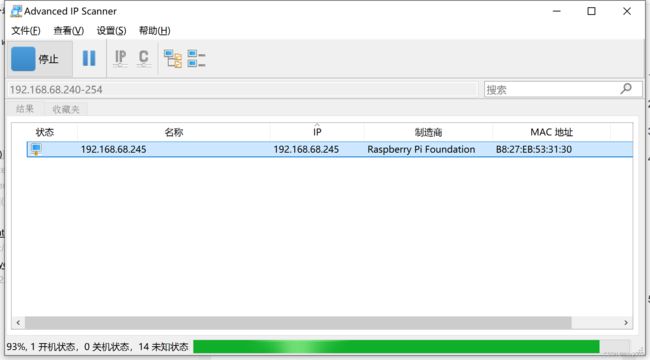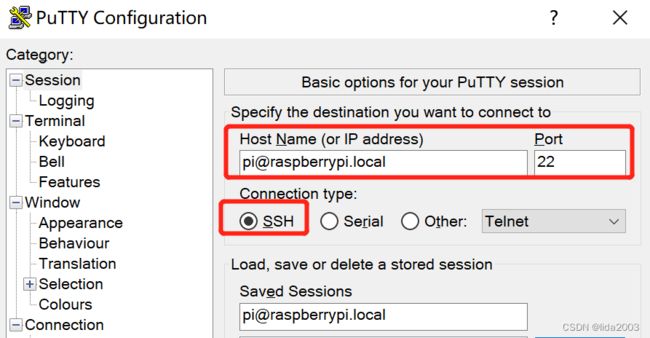Raspbian镜像无头烧录
Raspbian镜像无头烧录
- 1. 源由
- 2. 需求
- 3. 分析
- 4. 步骤
-
- 4.1 删除tf卡分区内容
- 4.2 balena烧录镜像
- 4.3 配置USB直接登录
- 4.4 配置WiFi 2.4G网络登录
- 4.5 修改登录账号密码
- 4.6 数据同步和弹出tf卡
- 5. 登录
-
- 5.1 登录异常处理
- 5.2 WiFi 2.4G网络登录
- 5.3 USB直接登录
- 6. 补充资料
-
- 6.1 Advanced IP Scanner
- 6.2 USB Ethernet/RNDIS Gadget Drivers
- 6.3 USB配置ssh登录视频
- 6.4 WiFi配置ssh登录视频
- 6.5 WiFi网络扫描
- 7. 参考资料
这里记录下关于Raspberry Pi Zero W采用Raspbian无头镜像烧录的过程,以及一些注意事项。
1. 源由
在实际嵌入式系统应用中,大部分情况没有显示器,甚至没有交互设备(鼠标/键盘等)。因此,需要尽快安装最简系统,并处于可用状态。
2. 需求
从源由的角度,我们这里如下技术需求:
- 最简系统安装
- 可用状态运行
- 无交互设备支持(显示器/鼠标/键盘等)
3. 分析
树莓派是一款开源软硬件支持的嵌入式系统。其性能也推陈出新,适用于非常多的场景。为了满足上面提及的技术需求,采取如下方式完成任务:
- 刷写最新无桌面的raspbian镜像Raspberry Pi OS Lite, 2023-02-21-raspios-bullseye
- 支持Remote NDIS (RNDIS),通过USB直接登录系统
- 支持无线网络,通过WiFi 2.4G无线网络登录系统
4. 步骤
4.1 删除tf卡分区内容
daniel@daniel-ThinkPad-SL410:~$ df
Filesystem 1K-blocks Used Available Use% Mounted on
udev 1950876 0 1950876 0% /dev
tmpfs 398272 3608 394664 1% /run
/dev/sda5 479078088 99783880 354884864 22% /
tmpfs 1991352 0 1991352 0% /dev/shm
tmpfs 5120 4 5116 1% /run/lock
tmpfs 1991352 0 1991352 0% /sys/fs/cgroup
/dev/loop1 224256 224256 0 100% /snap/gnome-3-34-1804/72
/dev/loop5 224256 224256 0 100% /snap/gnome-3-34-1804/77
/dev/loop7 128 128 0 100% /snap/bare/5
/dev/loop8 354688 354688 0 100% /snap/gnome-3-38-2004/119
/dev/loop0 56960 56960 0 100% /snap/core18/2679
/dev/loop2 56960 56960 0 100% /snap/core18/2697
/dev/loop9 83328 83328 0 100% /snap/gtk-common-themes/1534
/dev/loop3 64896 64896 0 100% /snap/core20/1822
/dev/loop6 64896 64896 0 100% /snap/core20/1778
/dev/loop11 47104 47104 0 100% /snap/snap-store/599
/dev/loop4 354688 354688 0 100% /snap/gnome-3-38-2004/115
/dev/loop10 93952 93952 0 100% /snap/gtk-common-themes/1535
/dev/loop12 47104 47104 0 100% /snap/snap-store/638
/dev/loop13 51072 51072 0 100% /snap/snapd/17950
/dev/loop14 51072 51072 0 100% /snap/snapd/18357
/dev/sda1 523248 4 523244 1% /boot/efi
tmpfs 398268 88 398180 1% /run/user/1000
/dev/sdb1 261108 51018 210090 20% /media/daniel/bootfs
/dev/sdb2 7343704 1329408 5683716 19% /media/daniel/rootfs
daniel@daniel-ThinkPad-SL410:~$ sudo umount /dev/sdb1
daniel@daniel-ThinkPad-SL410:~$ sudo umount /dev/sdb2
daniel@daniel-ThinkPad-SL410:~$ sudo fdisk /dev/sdb
Welcome to fdisk (util-linux 2.34).
Changes will remain in memory only, until you decide to write them.
Be careful before using the write command.
Command (m for help): p
Disk /dev/sdb: 7.41 GiB, 7948206080 bytes, 15523840 sectors
Disk model: Storage Device
Units: sectors of 1 * 512 = 512 bytes
Sector size (logical/physical): 512 bytes / 512 bytes
I/O size (minimum/optimal): 512 bytes / 512 bytes
Disklabel type: dos
Disk identifier: 0x9bd51a97
Device Boot Start End Sectors Size Id Type
/dev/sdb1 8192 532479 524288 256M c W95 FAT32 (LBA)
/dev/sdb2 532480 15523839 14991360 7.2G 83 Linux
Command (m for help): d
Partition number (1,2, default 2): 2
Partition 2 has been deleted.
Command (m for help): d
Selected partition 1
Partition 1 has been deleted.
Command (m for help): 1
1: unknown command
Command (m for help): w
The partition table has been altered.
Calling ioctl() to re-read partition table.
Syncing disks.
4.2 balena烧录镜像
关于烧录软件其实挺多的,其中Raspberry Pi Imager是官方推荐的工具,确实有些配置选项可以在烧录工具中进行配置,但是有的时候也并不好使。因此这里采用了一款UI比较友好的工具balena。
4.3 配置USB直接登录
进入boot分区
daniel@daniel-ThinkPad-SL410:~$ df
Filesystem 1K-blocks Used Available Use% Mounted on
udev 1950876 0 1950876 0% /dev
tmpfs 398272 3600 394672 1% /run
/dev/sda5 479078088 99785604 354883140 22% /
tmpfs 1991352 12720 1978632 1% /dev/shm
tmpfs 5120 4 5116 1% /run/lock
tmpfs 1991352 0 1991352 0% /sys/fs/cgroup
/dev/loop1 224256 224256 0 100% /snap/gnome-3-34-1804/72
/dev/loop5 224256 224256 0 100% /snap/gnome-3-34-1804/77
/dev/loop7 128 128 0 100% /snap/bare/5
/dev/loop8 354688 354688 0 100% /snap/gnome-3-38-2004/119
/dev/loop0 56960 56960 0 100% /snap/core18/2679
/dev/loop2 56960 56960 0 100% /snap/core18/2697
/dev/loop9 83328 83328 0 100% /snap/gtk-common-themes/1534
/dev/loop3 64896 64896 0 100% /snap/core20/1822
/dev/loop6 64896 64896 0 100% /snap/core20/1778
/dev/loop11 47104 47104 0 100% /snap/snap-store/599
/dev/loop4 354688 354688 0 100% /snap/gnome-3-38-2004/115
/dev/loop10 93952 93952 0 100% /snap/gtk-common-themes/1535
/dev/loop12 47104 47104 0 100% /snap/snap-store/638
/dev/loop13 51072 51072 0 100% /snap/snapd/17950
/dev/loop14 51072 51072 0 100% /snap/snapd/18357
/dev/sda1 523248 4 523244 1% /boot/efi
tmpfs 398268 88 398180 1% /run/user/1000
/dev/sdb1 261108 51018 210090 20% /media/daniel/bootfs
/dev/sdb2 1589576 1196192 294468 81% /media/daniel/rootfs
daniel@daniel-ThinkPad-SL410:~$ cd /media/daniel/bootfs
默认开启ssh远程登录
daniel@daniel-ThinkPad-SL410:/media/daniel/bootfs$ touch ssh
添加dtoverlay=dwc2到config.txt文件
daniel@daniel-ThinkPad-SL410:/media/daniel/bootfs$ nano config.txt
daniel@daniel-ThinkPad-SL410:/media/daniel/bootfs$ tail config.txt
otg_mode=1
[all]
[pi4]
# Run as fast as firmware / board allows
arm_boost=1
[all]
dtoverlay=dwc2
添加modules-load=dwc2,g_ether到rootwait 后
注意:添加内容前后均保持一个空格。
daniel@daniel-ThinkPad-SL410:/media/daniel/bootfs$ nano cmdline.txt
daniel@daniel-ThinkPad-SL410:/media/daniel/bootfs$ cat cmdline.txt
console=serial0,115200 console=tty1 root=PARTUUID=34f4435e-02 rootfstype=ext4 fsck.repair=yes rootwait modules-load=dwc2,g_ether quiet init=/usr/lib/raspberrypi-sys-mods/firstboot
4.4 配置WiFi 2.4G网络登录
daniel@daniel-ThinkPad-SL410:/media/daniel/bootfs$ nano wpa_supplicant.conf
daniel@daniel-ThinkPad-SL410:/media/daniel/bootfs$ cat wpa_supplicant.conf
ctrl_interface=DIR=/var/run/wpa_supplicant GROUP=netdev
update_config=1
country=CN
network={
ssid="your-network-ssid"
psk="your-network-password"
}
4.5 修改登录账号密码
鉴于安全性考虑,树莓派增加了账户密码的配置过程。有交互界面的会很方便,但是作为无头烧录的情况,那么就需要在配置文件里面修改。
daniel@daniel-ThinkPad-SL410:/media/daniel/bootfs$ echo 'mypassword' | openssl passwd -6 -stdin
$6$2S.7faFHMW1PFgOo$NoxP.CYxGLT1iWskjCSWxlJ5LiNy2pD4bSY.TaUUPoPk5cJS4hOLlkrlBq0IAtoKDR0moyTVwwGy8WrcgaDFJ1
daniel@daniel-ThinkPad-SL410:/media/daniel/bootfs$ nano userconf
daniel@daniel-ThinkPad-SL410:/media/daniel/bootfs$ cat userconf
daniel:$6$2S.7faFHMW1PFgOo$NoxP.CYxGLT1iWskjCSWxlJ5LiNy2pD4bSY.TaUUPoPk5cJS4hOLlkrlBq0IAtoKDR0moyTVwwGy8WrcgaDFJ1
$6$2S.7faFHMW1PFgOo$NoxP.CYxGLT1iWskjCSWxlJ5LiNy2pD4bSY.TaUUPoPk5cJS4hOLlkrlBq0IAtoKDR0moyTVwwGy8WrcgaDFJ1
此时,系统登录账号密码就被配置为
- 账号:daniel
- 密码:mypassword
4.6 数据同步和弹出tf卡
daniel@daniel-ThinkPad-SL410:/media/daniel/bootfs$ sync
daniel@daniel-ThinkPad-SL410:/media/daniel/bootfs$ cd
daniel@daniel-ThinkPad-SL410:~$ df
Filesystem 1K-blocks Used Available Use% Mounted on
udev 1950876 0 1950876 0% /dev
tmpfs 398272 3592 394680 1% /run
/dev/sda5 479078088 99785780 354882964 22% /
tmpfs 1991352 12720 1978632 1% /dev/shm
tmpfs 5120 4 5116 1% /run/lock
tmpfs 1991352 0 1991352 0% /sys/fs/cgroup
/dev/loop1 224256 224256 0 100% /snap/gnome-3-34-1804/72
/dev/loop5 224256 224256 0 100% /snap/gnome-3-34-1804/77
/dev/loop7 128 128 0 100% /snap/bare/5
/dev/loop8 354688 354688 0 100% /snap/gnome-3-38-2004/119
/dev/loop0 56960 56960 0 100% /snap/core18/2679
/dev/loop2 56960 56960 0 100% /snap/core18/2697
/dev/loop9 83328 83328 0 100% /snap/gtk-common-themes/1534
/dev/loop3 64896 64896 0 100% /snap/core20/1822
/dev/loop6 64896 64896 0 100% /snap/core20/1778
/dev/loop11 47104 47104 0 100% /snap/snap-store/599
/dev/loop4 354688 354688 0 100% /snap/gnome-3-38-2004/115
/dev/loop10 93952 93952 0 100% /snap/gtk-common-themes/1535
/dev/loop12 47104 47104 0 100% /snap/snap-store/638
/dev/loop13 51072 51072 0 100% /snap/snapd/17950
/dev/loop14 51072 51072 0 100% /snap/snapd/18357
/dev/sda1 523248 4 523244 1% /boot/efi
tmpfs 398268 92 398176 1% /run/user/1000
/dev/sdb1 261108 51022 210086 20% /media/daniel/bootfs
/dev/sdb2 1589576 1196192 294468 81% /media/daniel/rootfs
daniel@daniel-ThinkPad-SL410:~$ sudo umount /dev/sdb1
daniel@daniel-ThinkPad-SL410:~$ sudo umount /dev/sdb2
5. 登录
准备如下动作:
- 确保AutoLab配置的路由器处于正常工作状态
- 确保ubuntu laptopn开机,系统正常
- 将tf卡插入Raspberry Pi Zero W
- 采用usb直接与Raspberry Pi Zero W连接供电
等待一段时间(2~3分钟),在【Settings】-【Network】下出现【USB Ethernet】连接项。
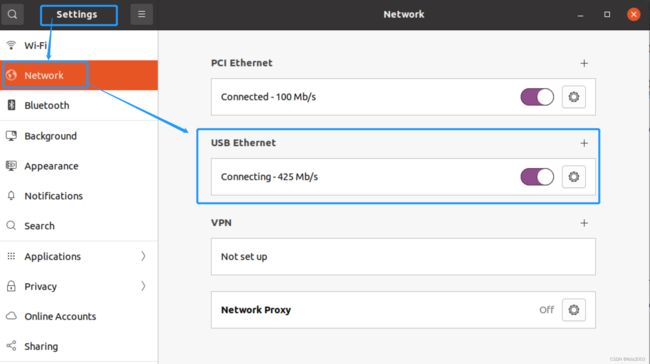
如果ssid和密码配置正确的话,路由器管理页面会看到树莓派已经wifi 2.4G动态获得了ip地址。
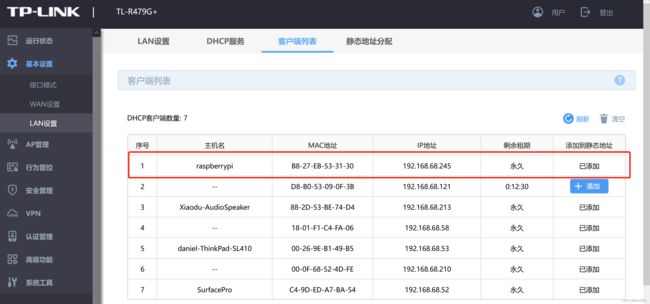
5.1 登录异常处理
如果之前登陆过,可能会有IDENTIFICATION 问题,会拒绝登录。
daniel@daniel-ThinkPad-SL410:~$ ssh [email protected]
@@@@@@@@@@@@@@@@@@@@@@@@@@@@@@@@@@@@@@@@@@@@@@@@@@@@@@@@@@@
@ WARNING: POSSIBLE DNS SPOOFING DETECTED! @
@@@@@@@@@@@@@@@@@@@@@@@@@@@@@@@@@@@@@@@@@@@@@@@@@@@@@@@@@@@
The ECDSA host key for raspberrypi.local has changed,
and the key for the corresponding IP address 192.168.68.245
has a different value. This could either mean that
DNS SPOOFING is happening or the IP address for the host
and its host key have changed at the same time.
Offending key for IP in /home/daniel/.ssh/known_hosts:1
remove with:
ssh-keygen -f "/home/daniel/.ssh/known_hosts" -R "192.168.68.245"
@@@@@@@@@@@@@@@@@@@@@@@@@@@@@@@@@@@@@@@@@@@@@@@@@@@@@@@@@@@
@ WARNING: REMOTE HOST IDENTIFICATION HAS CHANGED! @
@@@@@@@@@@@@@@@@@@@@@@@@@@@@@@@@@@@@@@@@@@@@@@@@@@@@@@@@@@@
IT IS POSSIBLE THAT SOMEONE IS DOING SOMETHING NASTY!
Someone could be eavesdropping on you right now (man-in-the-middle attack)!
It is also possible that a host key has just been changed.
The fingerprint for the ECDSA key sent by the remote host is
SHA256:eCOHphYnkQDz3KuYx1MpK5Y0z4jjFyBeoTRY2dZ9Ii0.
Please contact your system administrator.
Add correct host key in /home/daniel/.ssh/known_hosts to get rid of this message.
Offending ECDSA key in /home/daniel/.ssh/known_hosts:3
remove with:
ssh-keygen -f "/home/daniel/.ssh/known_hosts" -R "raspberrypi.local"
ECDSA host key for raspberrypi.local has changed and you have requested strict checking.
Host key verification failed.
强制更新下ssh-keygen
daniel@daniel-ThinkPad-SL410:~$ ssh-keygen -f "/home/daniel/.ssh/known_hosts" -R "raspberrypi.local"
# Host raspberrypi.local found: line 3
/home/daniel/.ssh/known_hosts updated.
Original contents retained as /home/daniel/.ssh/known_hosts.old
5.2 WiFi 2.4G网络登录
这个是优选的方式,此时登录的IP地址是’192.168.68.245’
daniel@daniel-ThinkPad-SL410:~$ ssh [email protected]
The authenticity of host 'raspberrypi.local (192.168.68.245)' can't be established.
ECDSA key fingerprint is SHA256:eCOHphYnkQDz3KuYx1MpK5Y0z4jjFyBeoTRY2dZ9Ii0.
Are you sure you want to continue connecting (yes/no/[fingerprint])? yes
Warning: Permanently added 'raspberrypi.local' (ECDSA) to the list of known hosts.
Warning: the ECDSA host key for 'raspberrypi.local' differs from the key for the IP address '192.168.68.245'
Offending key for IP in /home/daniel/.ssh/known_hosts:1
Are you sure you want to continue connecting (yes/no)? yes
[email protected]'s password:
Linux raspberrypi 5.15.84+ #1613 Thu Jan 5 11:58:09 GMT 2023 armv6l
The programs included with the Debian GNU/Linux system are free software;
the exact distribution terms for each program are described in the
individual files in /usr/share/doc/*/copyright.
Debian GNU/Linux comes with ABSOLUTELY NO WARRANTY, to the extent
permitted by applicable law.
5.3 USB直接登录
关闭路由器,并对【USB Ethernet】进行配置
此时,可以看到登录的IP地址是’169.254.78.153’
daniel@daniel-ThinkPad-SL410:~$ ssh [email protected]
Warning: Permanently added the ECDSA host key for IP address '169.254.78.153' to the list of known hosts.
[email protected]'s password:
Linux raspberrypi 5.15.84+ #1613 Thu Jan 5 11:58:09 GMT 2023 armv6l
The programs included with the Debian GNU/Linux system are free software;
the exact distribution terms for each program are described in the
individual files in /usr/share/doc/*/copyright.
Debian GNU/Linux comes with ABSOLUTELY NO WARRANTY, to the extent
permitted by applicable law.
6. 补充资料
6.1 Advanced IP Scanner
Advanced IP Scanner,可以扫描网络设备发现树莓派。
通常我们这里采用 ssh [email protected]方式,IP地址也没有这么重要。
6.2 USB Ethernet/RNDIS Gadget Drivers
下载:USB Ethernet/RNDIS Gadget Drivers
6.3 USB配置ssh登录视频
RaspberryPi Zero | USB and SSH Setup | Ethernet over USB | Windows/Mac
6.4 WiFi配置ssh登录视频
Raspberry Pi Networking Primer -Headless Wi-Fi Configuration for wpa-supplicant.
6.5 WiFi网络扫描
pi@piCamera:~ $ sudo iwlist wlan0 scanning | egrep 'Cell |Encryption|Quality|Last beacon|ESSID'
Cell 01 - Address: B8:F8:83:6E:16:9F
Quality=70/70 Signal level=-21 dBm
Encryption key:on
ESSID:"AutoConnect"
Extra: Last beacon: 10ms ago
Cell 02 - Address: D0:C7:C0:5C:CE:50
Quality=70/70 Signal level=-22 dBm
Encryption key:on
ESSID:"AutoLab"
Extra: Last beacon: 10ms ago
Cell 03 - Address: 8C:A6:DF:2D:E2:E6
Quality=38/70 Signal level=-72 dBm
Encryption key:on
ESSID:"zjt"
Extra: Last beacon: 10ms ago
Cell 04 - Address: 60:3A:7C:77:22:F1
Quality=43/70 Signal level=-67 dBm
Encryption key:on
ESSID:"suncheng"
Extra: Last beacon: 10ms ago
Cell 05 - Address: 62:3A:7C:27:22:F1
Quality=41/70 Signal level=-69 dBm
Encryption key:on
ESSID:""
Extra: Last beacon: 10ms ago
Cell 06 - Address: 10:55:E4:D2:C3:3E
Quality=48/70 Signal level=-62 dBm
Encryption key:on
ESSID:"201"
Extra: Last beacon: 10ms ago
Cell 07 - Address: F6:6D:2F:20:E0:39
Quality=46/70 Signal level=-64 dBm
Encryption key:on
ESSID:""
Extra: Last beacon: 10ms ago
Cell 08 - Address: F4:6D:2F:30:E0:39
Quality=45/70 Signal level=-65 dBm
Encryption key:on
ESSID:"Suzuki"
Extra: Last beacon: 10ms ago
Cell 09 - Address: 44:22:95:C9:CF:46
Quality=54/70 Signal level=-56 dBm
Encryption key:on
ESSID:"CMCC-pf4h"
Extra: Last beacon: 10ms ago
Cell 10 - Address: 14:B8:37:8F:A0:A8
Quality=41/70 Signal level=-69 dBm
Encryption key:on
ESSID:"ChinaNet-xinu"
Extra: Last beacon: 10ms ago
Cell 11 - Address: A4:39:B3:0B:16:47
Quality=35/70 Signal level=-75 dBm
Encryption key:on
ESSID:"Xiaomi_4ADB"
Extra: Last beacon: 10ms ago
Cell 12 - Address: 14:57:9F:09:16:60
Quality=34/70 Signal level=-76 dBm
Encryption key:on
ESSID:"ChinaNet-HjdH"
Extra: Last beacon: 10ms ago
7. 参考资料
【1】Introduction to Remote NDIS (RNDIS)
【2】ssh-into-pi-zero-over-usb
【3】Setting up a Raspberry Pi - Headless
【4】ISO 3166-1 (Codes for the representation of names of countries and their subdivisions – Part 1: Country codes)
【5】An update to Raspberry Pi OS Bullseye
【6】How do I scan for Wireless Access Points?